
https://www.yomiuri.co.jp/economy/20240924-OYT1T50126
🌽
自分用に修正したので貼っておこー ![]()
注意:広告つきプランをご利用の場合、VPN経由でNetflixを視聴することはできません。NetflixのライブイベントはVPN経由で視聴することはできません。
https://help.netflix.com/ja/node/114701
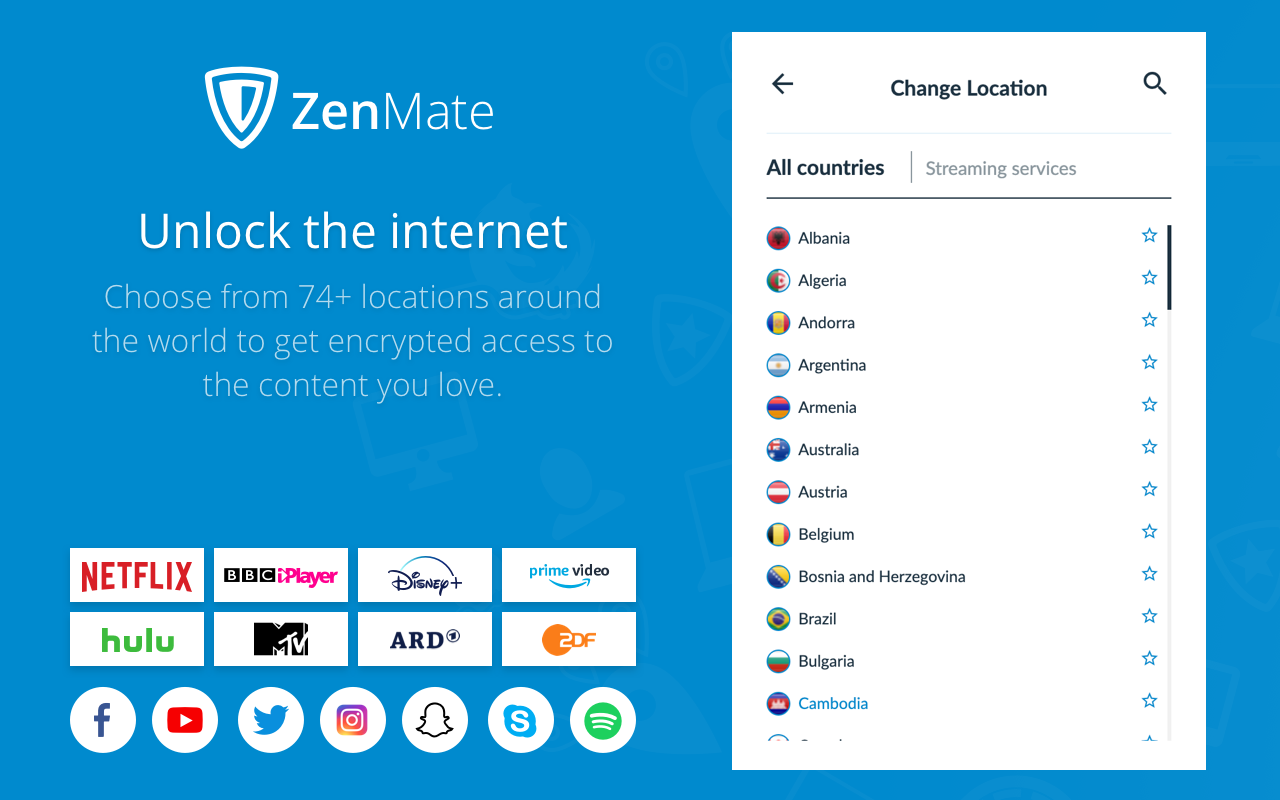
https://chromewebstore.google.com/detail/fdcgdnkidjaadafnichfpabhfomcebme/privacy
拡張機能をインストールして「火垂るの墓」を観たけど個人情報は抜かれてそう。ご利用は自己責任でお願い致します… 🙄
https://developer.mozilla.org/ja/docs/Web/API/Storage_API/Storage_quotas_and_eviction_criteria
または、以下のページを開く。
chrome://settings/content/all
「すべてのデータを削除」ボタンで一括削除するとすべてのサイトのログイン情報が削除されてIDやパスワードの再入力が必要となります。IDやパスワードを適切に管理していない場合には、Webサイト/サービスにログインできなくなりますので、ご利用は自己責任でお願い致します… 🙄
DiskInfo
https://forest.watch.impress.co.jp/library/software/diskinfo
フリーソフトを使ってごみファイルを探し、手動で削除しています。
たまにゴミ掃除したくなるけど数十ギガバイトのゴミファイルを削除しても体感できるようなパフォーマンス改善が見込めるわけではないので悪しからずご了承くださいませ…
Books I read recently and wanted to share. 📍
成瀬は天下を取りにいく
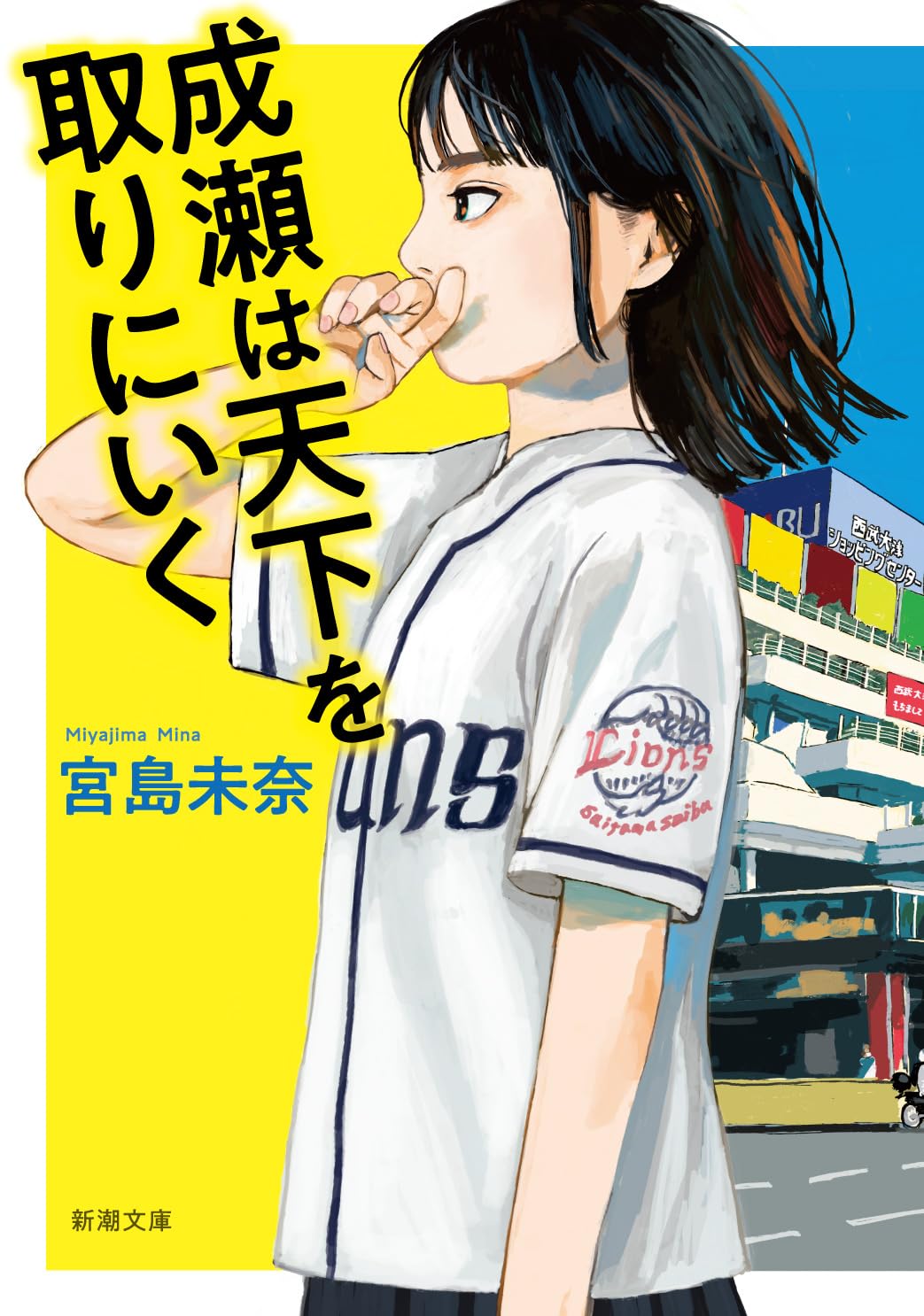
世界秩序が変わるとき 新自由主義からのゲームチェンジ
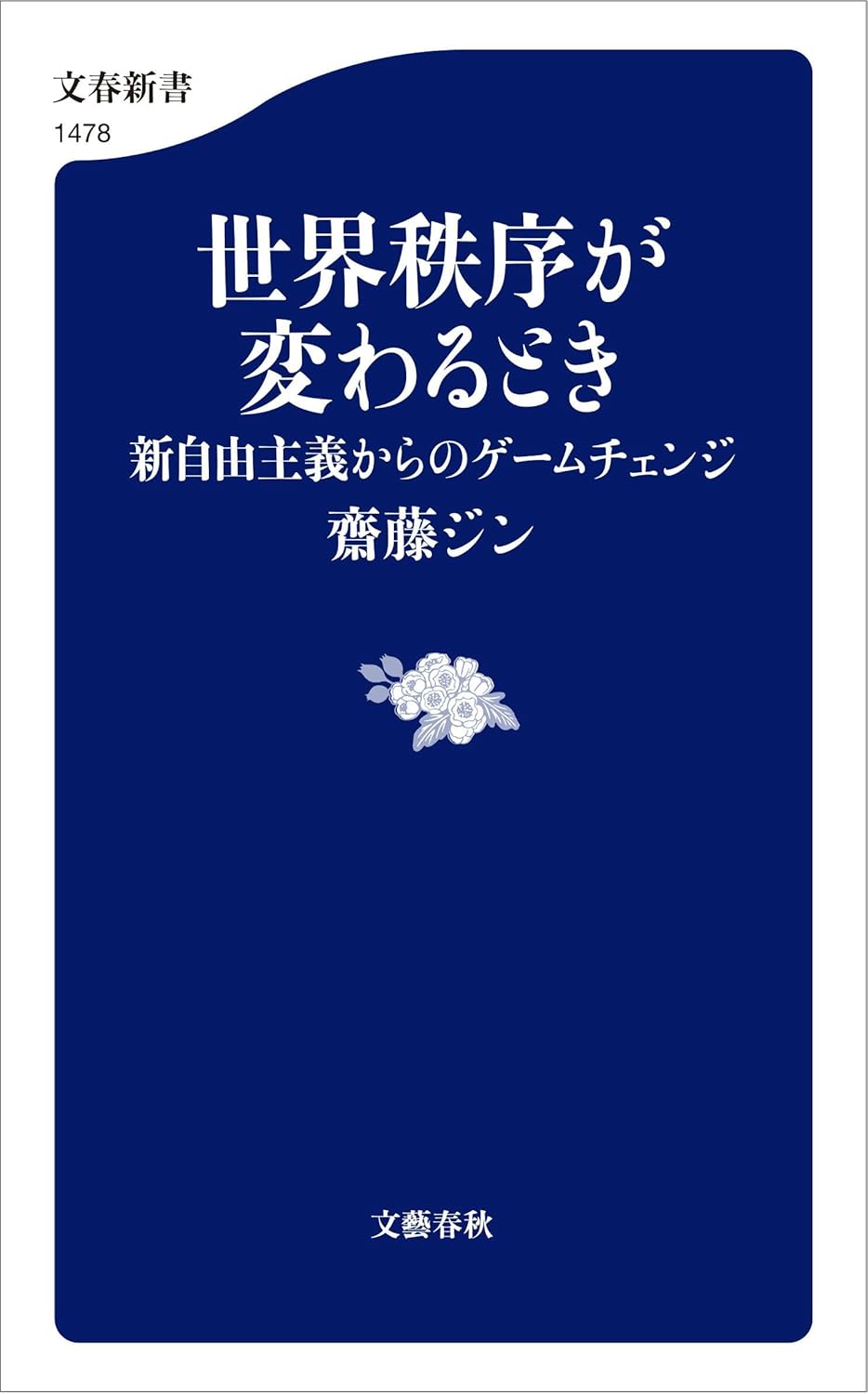
1%の革命 ビジネス・暮らし・民主主義をアップデートする未来戦略

22世紀の資本主義 やがてお金は絶滅する

松岡まどか、起業します AIスタートアップ戦記
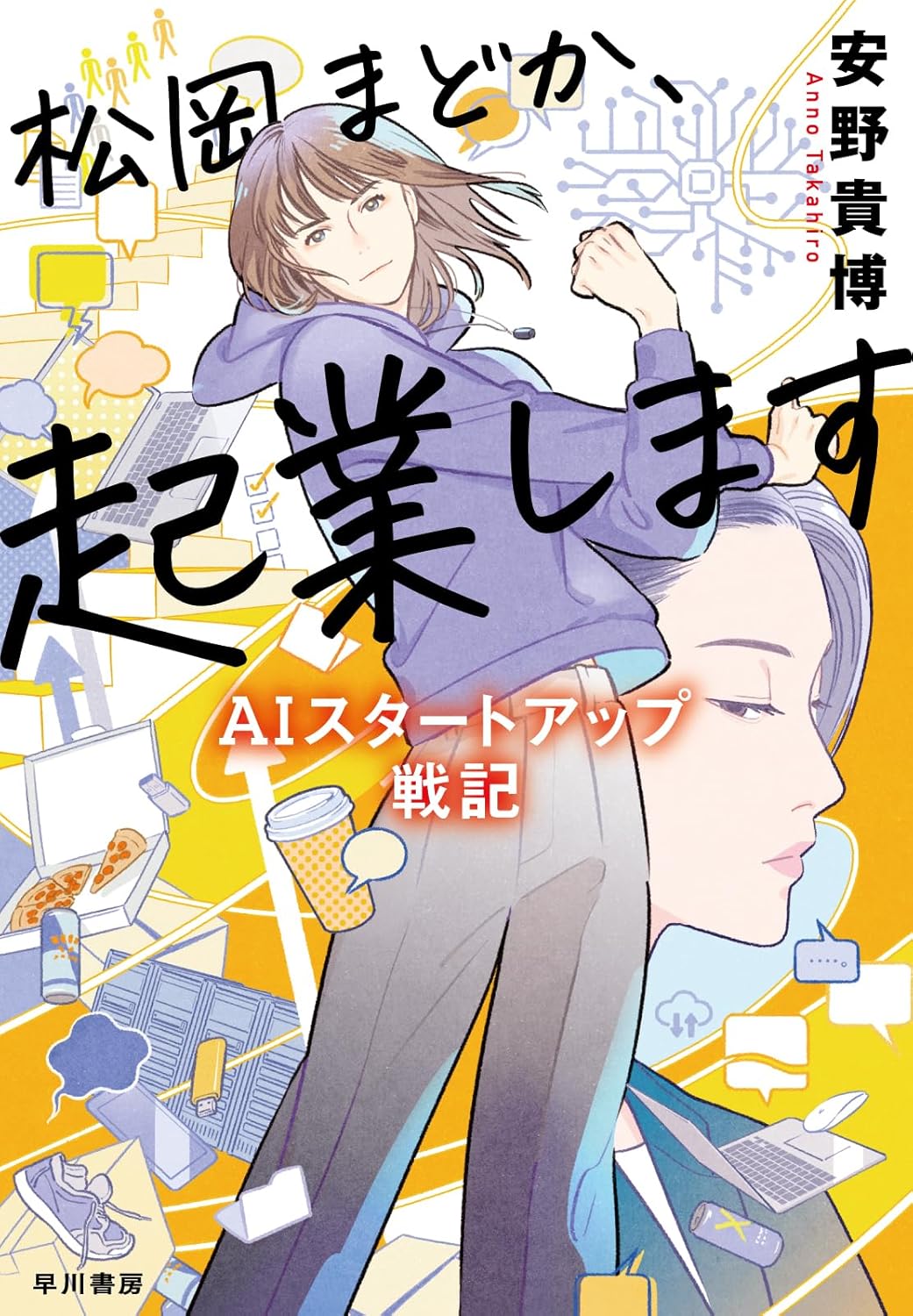
なぜ、あなたの仕事は終わらないのか
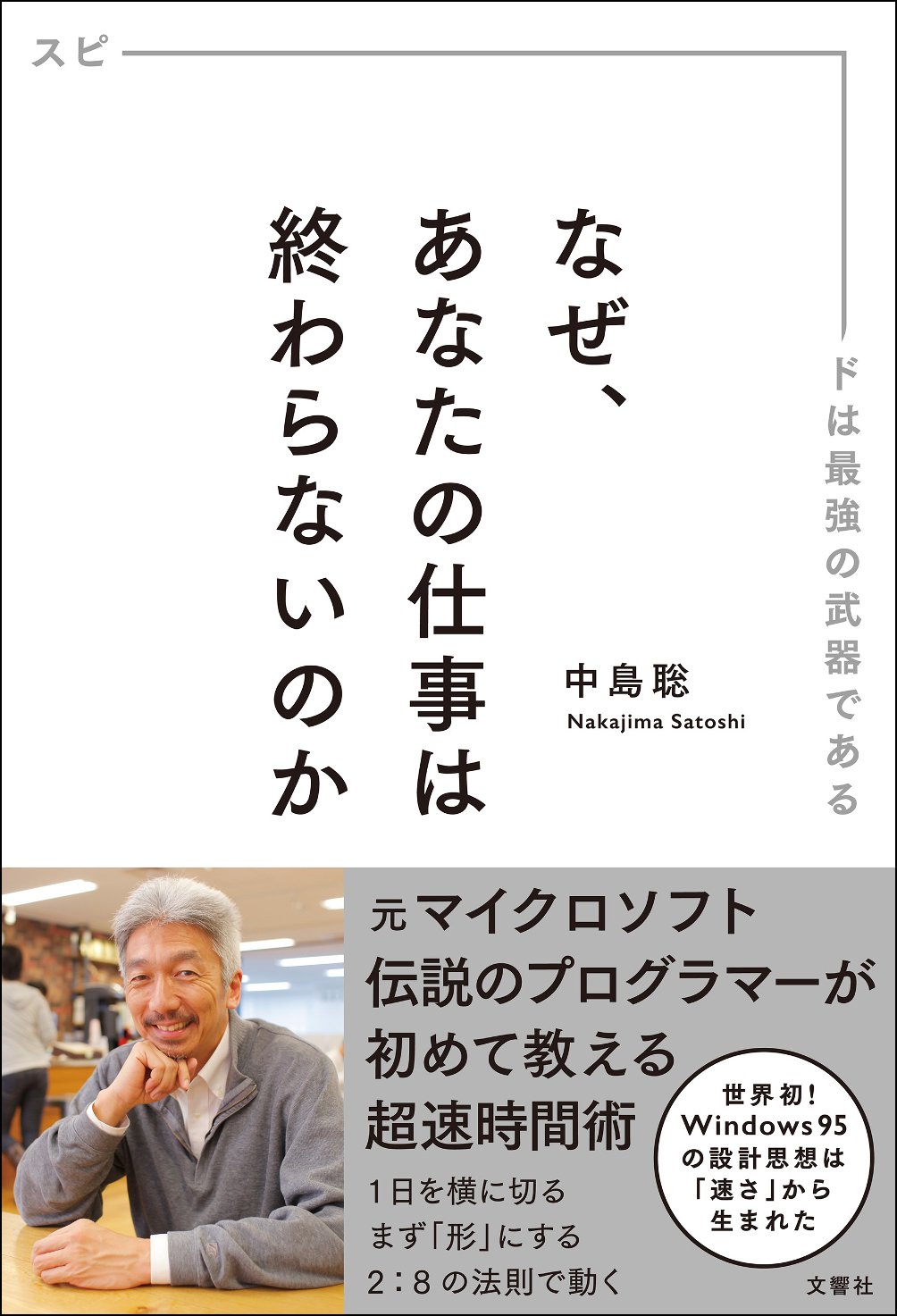
私が見た未来
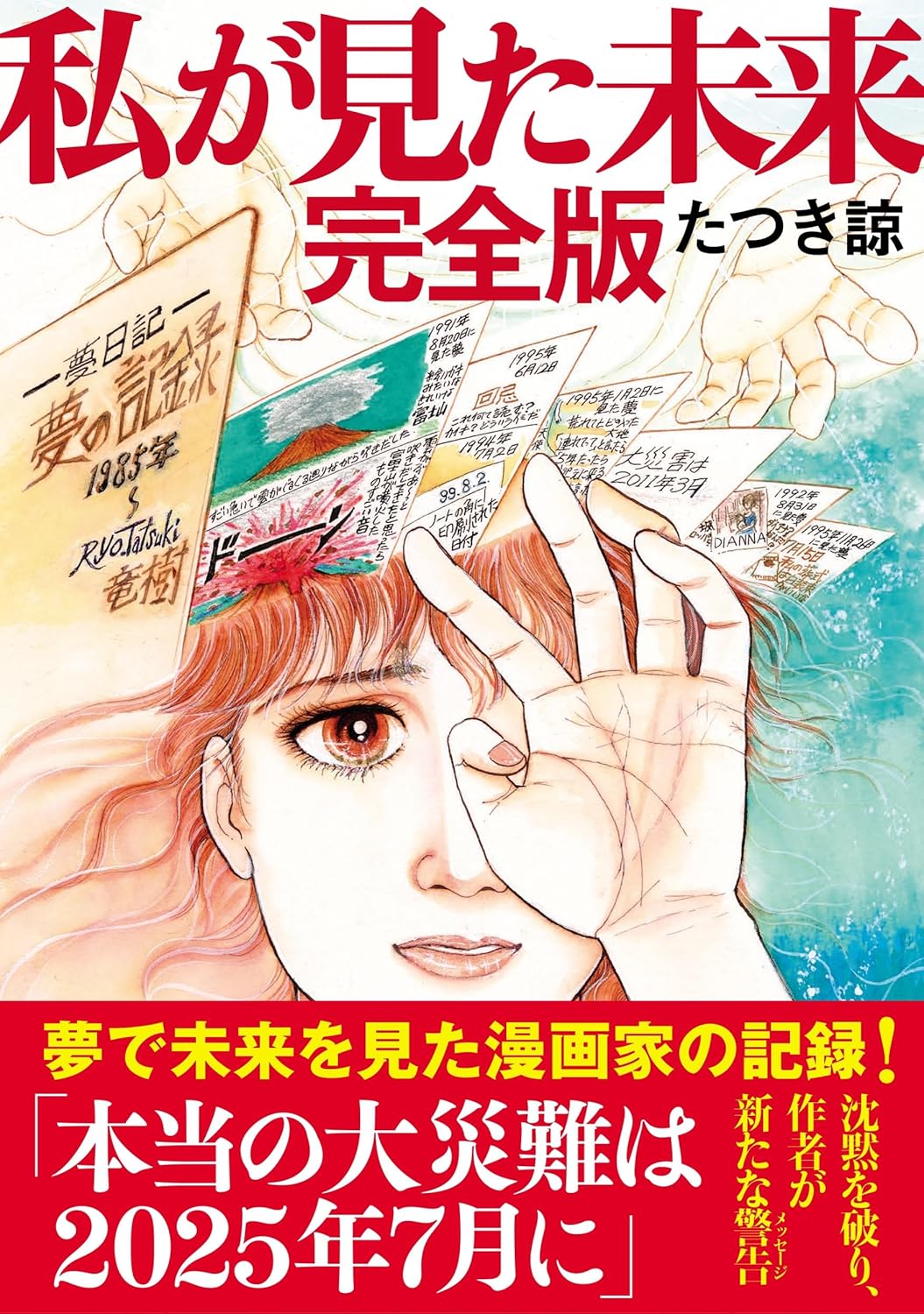
それなら、それで

サーキット・スイッチャー
